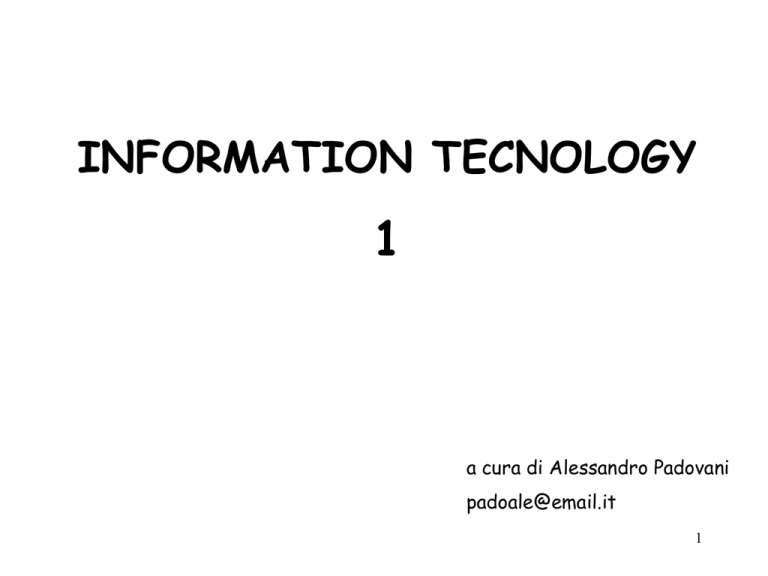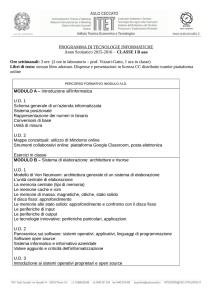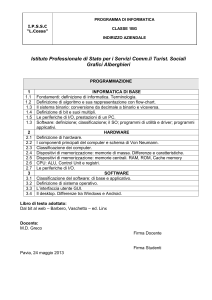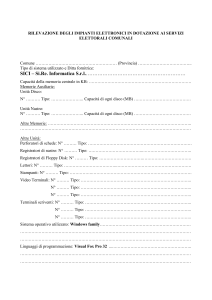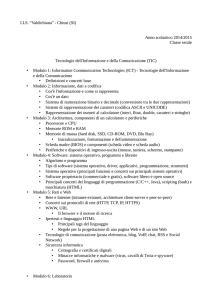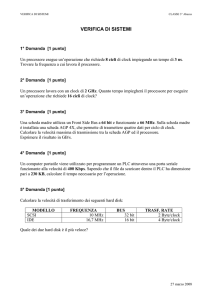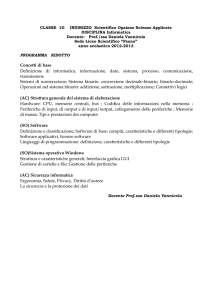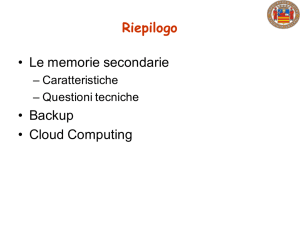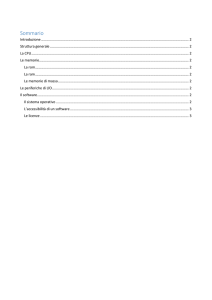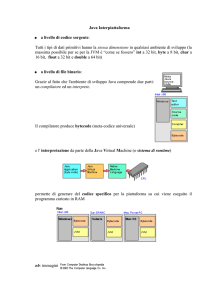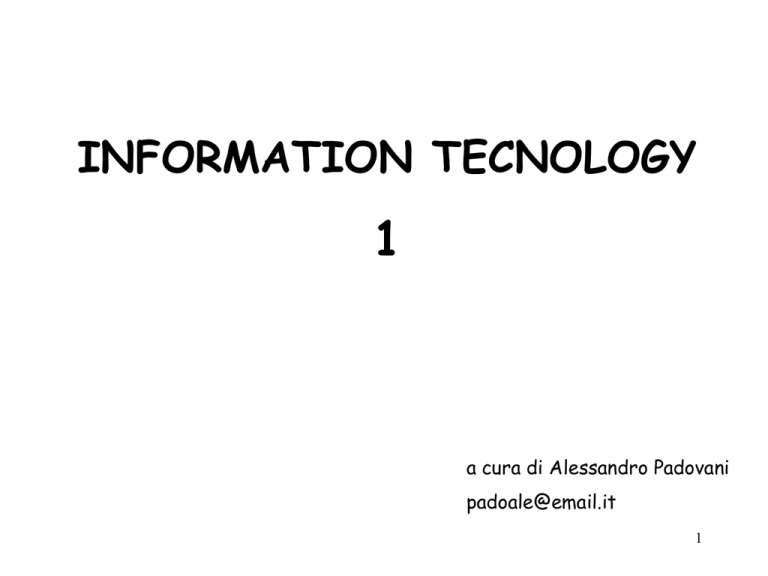
INFORMATION TECNOLOGY
1
a cura di Alessandro Padovani
[email protected]
1
IT, HARDWARE E SOFTWARE
Information Tecnology (o Informazione
automatica): tecnologia hadware e software utilizzata
per la progettazione e la realizzazione degli elaboratori
Hardware:
parte fisica del sistema, tutte le
componenti meccaniche, elettriche ed elettroniche che si
utilizzano nell’informatica
Software:
insieme dei programmi che consentono
l’utilizzo dell’hardware
2
TIPI DI COMPUTER - 1
I tipi di computer differiscono tra loro per diverse caratteristiche: capacità,
velocità di elaborazione, disponibilità di funzioni, costi, facilità di
utilizzo, numero di utenti che possono lavorare contemporaneamente
Tipi di computer nell’I.T.:
Computer con i quali possono lavorare più utenti
“specializzati” contemporaneamente
1. Supercomputer : sistemi ad elevatissime prestazioni, impiegati
per calcoli matematici e per elaborazioni scientifiche
2. Mainframe: grandi elaboratori “aziendali”, spesso gestiscono
enormi banche dati
3. Minicomputer: elaboratori “aziendali” di medie dimensioni,
gestiscono banche dati di medie dimensioni
3
TIPI DI COMPUTER – 2
Computer con i quali può lavorare un solo utente alla volta e
che non richiedono particolare specializzazione
1. Personal computer (PC): oltre alla caratteristica di essere
dedicati al singolo utente, sono autonomi (anche se è possibile
collegarli ad altri) e con posizione “fissa”
2. Laptop Computer: hanno le stesse caratteristiche dei PC, con
l’unica differenza di essere trasportabili
3. Palmare (PDA: Personal Digital Assistant): elaboratore tascabile
che esegue operazioni semplici
N.B. Le tecnologie hardware e software dei vari tipi di computer, in
generale, sono ben distinte, spesso, però, si può trovare la stessa
tecnologia (HW o SW) su più tipologie di elaboratori
4
TIPI DI COMPUTER - 3
Accanto a queste tipologie di elaboratori possiamo trovare:
1. Workstation: elaboratori ad elevate prestazioni monoutente,
utilizzati per il calcolo matematico e scientifico
2. Terminali: in sistemi di elaborazione “multiutente”, gli utenti si
collegano al computer centrale mediante terminali, che possono
essere:
intelligenti (se hanno capacità di elaborazione propria)
oppure
stupidi (se non hanno capacità di elaborazione propria)
3. Terminali self-service: sistemi utilizzati da utenti “finali”,
come Bancomat, Rilascia Certificati,…
5
COMPONENTI DI UN P.C.
CASE E PERIFERICHE DI INPUT/OUTPUT
TASTIERA
MOUSE
(trackball,
touch pad)
FOTO/VIDEO
CAMERA
DIGITALE
SCANNER
MODEM
MICROFONO
CASE
TOUCH
SCREEN
SCHERMO
(MONITOR)
STAMPANTE
CASSE
AUDIO
6
CARATTERISTICHE PERIFERICHE
Tipi di case: Desktop, Minitower, Miditower, Tower
Tastiera: in Italia è la QWERTY, come si usa
Mouse: come si usa, dispositivi simili (trackball, touch pad, joystick)
Monitor: si valuta per dimensione (pollici), risoluzione (pixel, ES:
800x600 o 1024x768 o risoluzioni diverse se il monitor è 16/9),
sistema RGB, tecnologia (tubo catodico (CRT), cristalli liquidi (LCD) o
plasma) e frequenza di scansione
Stampante: si valuta per tecnologia (aghi, getto d’inchiostro o
laser), velocità (in ppm), risoluzione
Modem: per quale tipo di connessione (analogica, ISDN, ADSL),
interno o esterno
Scanner: digitalizzazione delle immagini, possibilità di collegarlo ad
un software OCR (Optical Character Recognition)
7
CONTENUTO DEL CASE –1
SCHEDA
MADRE
ALIMENTATORE
CPU
DISPOSITIVI DI
MEMORIA
CENTRALE
PORTE DI
CONNESSIONE
DISPOSITIVI DI
MEMORIA DI
SECONDARIA
SCHEDE DI I/O
8
CONTENUTO DEL CASE – 2
Alimentatore: Serve per dare corrente al sistema
Scheda madre (Motherboard): Connette tutti i dispositivi dell’elaboratore, incide
sulle prestazioni dell’elaboratore, perchè definisce la velocità del BUS di I/O
(ricordiamo la tecnologia del BUS Serial Ata).
CPU (Central Processing Unit) o UCE (Unità centrale di Elaborazione): Si
occupa delle funzioni di calcolo e controllo dell’elaboratore. Esegue i programmi,
gestisce la memoria centrale e controlla la periferiche di I/O.
E’ composta dalla ALU (Arithmetic Logic Unit) che esegue le funzioni di calcolo,
dall’Unità di controllo che gestisce le operazioni di I/O e dai registri in cui sono
contenuti i dati che usa durante le operazioni.
Le prestazioni di una CPU si misurano in frequenza di clock (Hertz, ad ogni ciclo di
clock viene eseguita una operazione, quindi gli Hertz ci dicono quanti cicli è in grado
di fare il processore nell’unità di tempo di 1 secondo), oppure MIPS, Milioni di
istruzioni al secondo (che tecnicamente è diverso da OPERAZIONI in un secondo, ma
ne è direttamente proporzionale). Es: Con una frequenza di clock di 3 GHz, si ha che
la CPU esegue 3 miliardi di operazioni al secondo.
9
CONTENUTO DEL CASE - 3
Schede di I/O: Dispositivi per il funzionamento delle periferiche.
Alcune sono integrate nella scheda madre, altre no. Alcune (come le
schede video moderne) hanno CPU indipendenti.
Porte di connessione
• native: attacchi per tastiera, mouse, monitor
• seriali: indicate come COM1 e COM2
• parallele: indicate come LPT1 e LPT2
• USB e USB2: porte ad alta velocità, sempre più utilizzate
• wireless: bluetooth, infrarossi, …
Memorie centrali
Memorie secondarie
10
CARATTERISTICHE CON CUI VALUTARE
I DISPOSITIVI DI MEMORIA
CAPACITA’: quanti dati possono essere contenuti in un dispositivo
VELOCITA’: velocità di scrittura di dati sul dispositivo e velocità di
lettura di dati dal dispositivo
AGGIORNABILITA’: possibilità di scrivere sul dispositivo con o
senza l’utilizzo di altre periferiche
TRASFERIBILITA’: possibilità di portare un dispositivo da un PC ad
un altro
11
UNITA’ DI MISURA DELL’INFORMAZIONE E
DELLA CAPACITA’ DELLA MEMORIA - 1
L’informazione in informatica non è altro che una sequenza
di elementi elettronici, magnetici o ottici, che possono
assumere solo 2 diversi stati.
Se rappresentiamo questi due stati con 0 e 1, un esempio di
informazione (o “dato informatico”) può essere:010001011.
Ogni elemento di questa sequenza prende il nome di bit.
A questo punto è chiaro che il bit sia la più piccola quantità di
informazione esistente in informatica!
12
UNITA’ DI MISURA DELL’INFORMAZIONE E
DELLA CAPACITA’ DELLA MEMORIA - 2
Esempio: di quanti bit abbiamo bisogno per riuscire a
rappresentare le 10 cifre arabe?
Con 1 bit (21) abbiamo 2 rappresentazioni
Con 2 bit (22) abbiamo 4 rappresentazioni
Con 3 bit (23) abbiamo 8 rappresentazioni
Con 4 bit (24) abbiamo 16 rappresentazioni
A questo punto concludiamo che per rappresentare 10 cifre
diverse con un sistema binario, abbiamo bisogno di sequenze
da 4 bit (e avanzano anche 6 sequenze…).
E se si vogliono rappresentare in binario le 21 lettere del
nostro alfabeto più le 10 cifre arabe più i 4 simboli delle
operazioni?
13
UNITA’ DI MISURA DELL’INFORMAZIONE E
DELLA CAPACITA’ DELLA MEMORIA - 3
Potendo rappresentare ben poco con un singolo bit, viene
utilizzato un insieme di bit come unità di misura principale
della dimensione di un dato (e quindi della capacità di
memoria di un dispositivo): il BYTE (insieme di 8 bit)
8 bit = 1 BYTE
1024 BYTE = 1 KILOBYTE
1024 KB = 1 MEGABYTE
1024 MB = 1 GIGABYTE
1024 GB = 1 TERABYTE
Esempio di conversione: 5 MB = 5.242.880 BYTE
14
LE MEMORIE - 1
MEMORIA CENTRALE (O PRINCIPALE)
Da questa memoria l’unità centrale estrae i dati che
servono per eseguire i programmi e le operazioni di calcolo.
E’ fondamentale per garantire elevate prestazioni all’elaboratore. Ne
esistono 2 tipi:
R.A.M. (Random Access Memory): Memoria usata per la
registrazione dei dati durante lo svolgimento di un programma:
veloce e volatile, usata al momento dell’esecuzione di programmi
(512MB; 1024 MB, 2048MB).
R.O.M. (Read Only Memory): veloce e non volatile, usata per la
memorizzazione di programmi (Firmware) che permettono il
funzionamento del computer (esempio il BIOS)
15
LE MEMORIE - 2
MEMORIA SECONDARIA (O DI MASSA)
Capacità
Velocità
Aggiorn
Trasferib
Alta (200 GB)
Alta
SI
NO
Bassa
(1,44MB)
Bassa
SI
SI
Media (600700 MB)
Media
NO
SI
DVD
Medio-alta (45 GB)
Media
NO
SI
NASTRI MAGNETICI
Media (1 GB)
Bassa
SI
SI
Dispositivo
HARD-DISK (DISCO
RIGIDO)
FLOPPY-DISK
CD
PEN DRIVE
Medio-Alta (1Media (USB)
2-10 GB)
SI
SI
HD ESTERNO USB
Alta (200 GB) Media (USB)
SI
SI
16
LE MEMORIE - 3
I dispositivi ROM (come CD e DVD) non sono
aggiornabili, ma è possibile comunque scrivere in queste
memorie, sono necessari:
• Una periferica di scrittura: MASTERIZZATORE
(rescrivibile o no)
• Un software che mi permetta di scrivere
• Esistono Masterizzatori per DVD-ROM e per CD-ROM
17
LE MEMORIE - 4
Hard disk:serve a contenere i dati più importanti, i dati che utilizziamo di
frequente, tutto il software, in generale tutti i dati di grandi dimensioni.
N.B.: in un PC possono essere inseriti più Hard-Disk
Floppy disk: serve a contenere dati di piccole dimensioni, per poter
essere trasferiti da un PC ad un altro o come copia di backup.
CD o DVD: serve a contenere dati di grandi dimensioni, per poter essere
trasferiti da un PC ad un altro o come copia di backup.
Inoltre il software in generale viene distribuito su questi supporti per
essere poi installato nell’hard-disk.
PEN DRIVE: si utilizzano soprattutto per trasferire grandi quantità di dati
ZIP e Data cartridge: serve a contenere dati di grandi dimensioni, per
poter essere trasferiti da un PC ad un altro o come copia di backup. Ma
ormai con l’introduzione dei dischi ottici (CD e DVD) non sono più molto
18
usati
LE MEMORIE – 5 (LE UNITA’)
Ogni dispositivo di memoria secondaria viene riconosciuto dal Sistema Operativo e
viene reso disponibile all’utente.
Per distinguere un dispositivo da un altro viene assegnata una lettera (UNITA’) a
ciascun disco (si possono anche cambiare), di seguito vengono riportati due
esempi:
CONFIGURAZIONE “BASE”:
A:
C:
D:
E:
FLOPPY-DISK
HARD-DISK
LETTORE CD/DVD
MASTERIZZATORE
ESEMPIO DI CONFIGURZIONE PIU’ AVANZATA:
A:
C:
D:
E:
F:
G:
H:
I:
FLOPPY-DISK
HARD-DISK 1 (PARTIZIONE 1)
LETTORE CD/DVD
MASTERIZZATORE
HARD-DISK 1 (PARTIZIONE 2)
HARD-DISK 1 (PARTIZIONE 3)
HARD-DISK 2
HARD-DISK ESTERNO
In questo esempio
l’Hard-disk è stato
suddiviso in 3 unità
19
FORMATTAZIONE E PARTIZIONAMENTO
FORMATTAZIONE
Prima di utilizzare un disco è necessario formattarlo, ossia eseguire un’operazione
software che renda disponibile il disco stesso ad registrare i dati.
L’operazione di formattazione controlla che il disco non abbia settori danneggiati,
cancella tutti i dati preesistenti e prepara i settori a ricevere nuovi dati.
N.B. NON E’ NECESSARIO FORMATTARE CD E DVD (E ANCHE MOLTI FLOPPY
VENGONO VENDUTI GIA’ FORMATTATI)
SE SI FORMATTA IL DISCO RIGIDO CHE CONTIENE I SOFTWARE DI BASE, IL PC
DIVENTA INUTILIZZABILE FINO A QUANDO NON SI REINSERISCE IL SOFTWARE
DI BASE
PARTIZIONAMENTO
E’ possibile suddividere l’Hard-Disk in più unità. Questa operazione è molto utile,
soprattutto in presenza di dischi di grandi capacità, perché si possono utilizzare
tools di controllo e manutenzione solo su parti di disco, si organizzano i dati in
maniera più ordinata e nel caso di necessaria formattazione (per ripristinare il
software di base) si può formattare solo la partizione in cui era registrato il
software di base.
20
SOFTWARE
Software di sistema:
BIOS (Base Input-Output System)
Sistema Operativo (MS-Windows)
Sistema
operativo
Software applicativo: Word, Excel, …
21
FUNZIONI DEL SISTEMA OPERATIVO
Qualsiasi sistema operativo svolge
queste funzioni:
- Gestione dei componenti del sistema (CPU,
memorie, periferiche)
- Gestione spool di stampa
- Gestione memorie di massa
- Diagnosi sistema e correzione errori
- Gestione della configurazione hardware del sistema
22
CARATTERISTICHE DEL SISTEMA
OPERATIVO WINDOWS
Il sistema operativo Windows:
- Consente di eseguire più programmi contemporaneamente
(Multitasking o Multiprogrammazione)
- Possiede una GUI (Graphic User Interface). Tutti (o
quasi) gli strumenti del sistema operativo sono grafici (sotto
forma di disegni, icone, “pulsanti”) e utilizzabili con il mouse.
- Supporta Plug&Play, ossia riconosce automaticamente ogni
periferica (di tipo Plug&Play)
23
INSTALLAZIONE SOFTWARE
Quando si desidera inserire un programma nel proprio PC, non
basta copiarlo nell’Hard-disk, ma è necessario eseguire
l’operazione di INSTALLAZIONE.
L’installazione non fa altro che preparare il programma a
funzionare all’interno di quel sistema (sia a livello hardware sia
software).
Per eseguire un’installazione non si deve fare altro che eseguire
il relativo programma di setup (fornito sempre con il software
che vogliamo inserire) e seguire le indicazioni che vengono date
(ogni programmma di installazione è diverso dall’altro).
N.B. se copiate un programma già installato e lo trasferite su un
altro computer, ovviamente NON funziona!
24